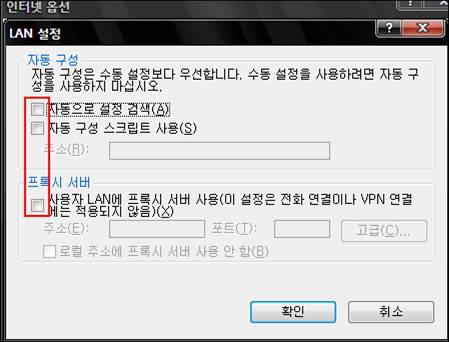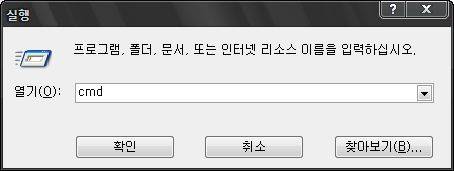공유기설정페이지에 접속되지 않는 경우
페이지 정보
작성자 서진네트웍스 댓글 0건 조회 65,219회 작성일 09-06-19 17:52본문
[공유기 설정페이지에 접속 되지 않는 경우]
<?xml:namespace prefix = o ns = "urn:schemas-microsoft-com:office:office" />
접속이 되지 않는 경우에는 다음과 같은 이유가 있을 수 있습니다
1) 공유기에 연결되는 WAN포트와 LAN포트의 랜선이 잘못 연결 되었을 경우
2) 접속이 되지 않는 PC에 고정으로 ip가 설정이 되어있는 경우
3) 인터넷옵션 - 도구 부분에서 광대역 연결 혹은 LAN설정부분에 체크가 되어있을 경우
-위 상황은 대표적인 상황을 언급한 부분이며 그 외에 다른 부분에 의해서 접속이 되지 않을 수 있습니다
해결방법
(본 해결방법은 Windows XP를 기준으로 작성 되었습니다.)
1) PC의 IP주소 확인([시작] – [실행], [실행]창에서 CMD를 입력한 뒤 [확인]을
클릭합니다.
<?xml:namespace prefix = v ns = "urn:schemas-microsoft-com:vml" />
아래와 같은 MS-DOS창이 뜨게 되면 ipconfig를 입력하고
키보드의 [Enter]를 눌러줍니다
(아래와 같이 연결이 되지 않았을 경우에는Midia disconnected,
잘못된 연결일 경우에는 0.0.0.0으로 나타날 수 있습니다)
랜선이 정상적으로 연결이 되어있으면 [192.168.123.1xx]로 나타나게 되며, 이 경우에는 바로 2)의 상황을 체크하셔야 합니다.
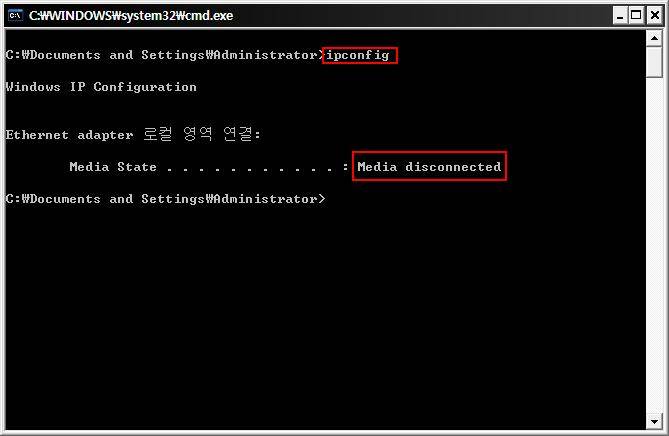
2) XP에서 로컬영역연결
1. 공유기의 DHCP기능이 켜져있는 경우
[로컬영역연결] – 마우스 오른쪽클릭- [속성]으로 들어가서 [인터넷프로토콜 TCP/IP] 로 진입하여
[자동ip주소받기], [자동DNS주소받기] 체크한 후 [확인]버튼을 클릭하여 확인하고 나머지 창들도
[확인] 버튼을 클릭하여 닫아 줍니다.
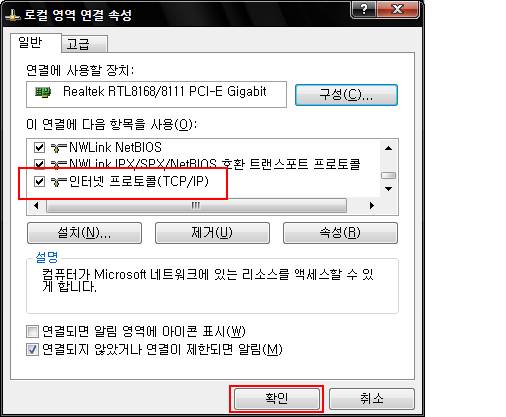
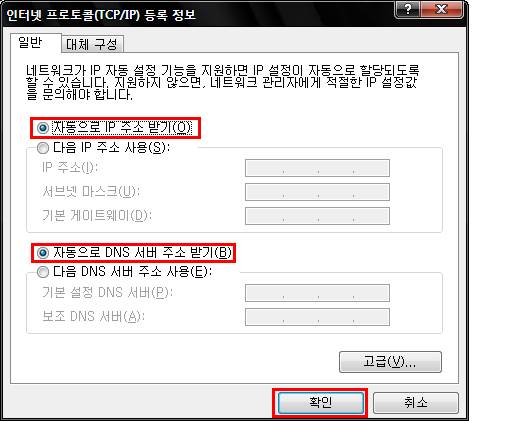
2. 공유기의 DHCP기능이 꺼져있는 경우 - 공유기 설정창에 접속하시어 DHCP를 켠 후
1번부터 확인합니다
3) 위의 2)까지 진행하여도 정상적으로 접속이 되지 않는 경우에는
[인터넷옵션]의 [연결] 탭 부분을 확인 합니다.
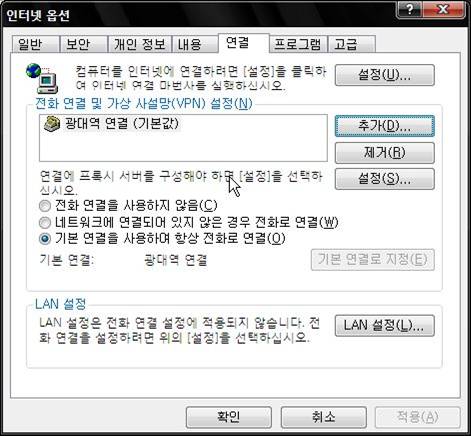
위와 같은 상태라면 다음 그림과 같이 변경해 줍니다.
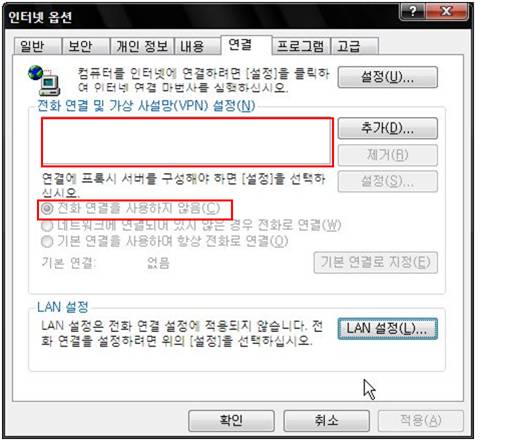
붉은색으로 체크가 되어있는 부분이 화면과 동일하게 설정이 되어있는지 확인 후
하단의 [LAN설정]부분을 클릭 합니다.
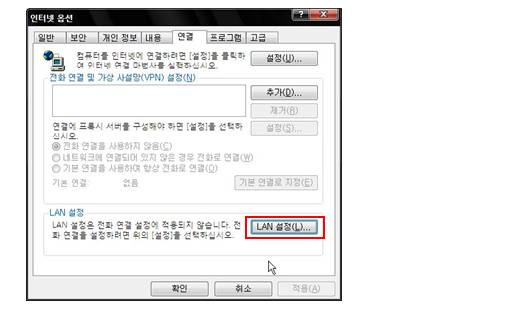
아래와 같은 화면이 나오게 되며 모두 체크 해제가 되도록 하고 하단의 [확인]버튼을
클릭 한 후에 다시 한번 공유기 설정페이지에 접속이 되는지 확인하면 됩니다